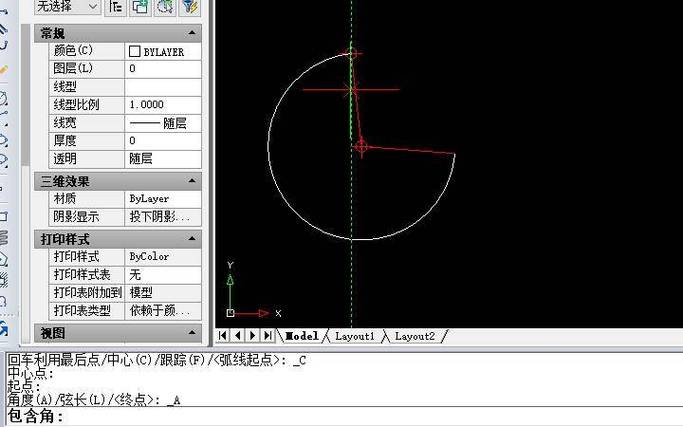本文概述:在CAD软件中绘制特定长度的弧线是一项常见但可能具有挑战性的任务。本文将详细介绍如何使用各种技巧和方法来确保您可以在CAD中创建精确的弧线,以满足设计或工程项目的需要。
在现代设计与工程项目中,**CAD软件**的应用变得越来越普遍。随着设计图纸的复杂性增加,对于精确绘制某些几何形状的需求也日益增多。绘制一个特定长度的**弧线**是其中一个时常会遇到的任务。在标准CAD操作中,用户通常通过输入起点、终点和半径或者角度来定义一条弧。但有时候,设计要求我们严格控制弧的长度,这就需要一些特别的方法和技巧了。绘制指定长度的弧线的第一步,是理解弧的基本数学性质。弧线的长度\(L \)可以由公式计算:\[ L = r \cdot \theta \],其中\( r \)代表弧的半径,\(\theta \)则是弧的中心角,单位为弧度。因此,要达到指定的弧线长度,我们就必须要对这两个参数进行控制。

设置初始条件
在开始实际绘制之前,我们首先需要明确弧的起点位置以及其方向。在大多数情况下,我们会知道弧线的起点以及它的半径。通过这些信息,可以确定弧的一个粗略位置。
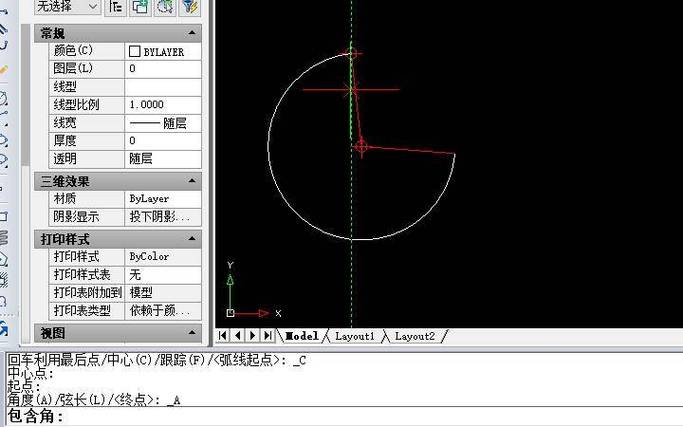
选择合适的命令
不同的CAD软件提供了不同的绘制工具和命令。以AutoCAD为例,您可以使用“ARC”命令,并通过进一步的选项来指定长度。例如,在命令行中键入“ARC”,然后选择“Start, Center, Length”选项,接着依次输入起点、圆心和所需的弧长。这种方法比较直接,但仅适用于简单的条件下的弧绘制。
利用辅助线
为了更精确地绘制出指定长度的弧线,可以借助<辅助线>来辅助制作。首先,通过两条已知的线段交点构建一个辅助圆。这些线段可以帮助你定义弧的起止位置,然后通过调整这个临时圆的大小以匹配所需的弧长,最后根据这些参考线完成弧的绘制。
修剪与延伸
另外一种方法是先绘制一个包括目标弧的较大弧段,然后通过修剪和延伸技术来调整弧的长度。在AutoCAD中,你可以使用“Trim”和“Extend”命令来修改现有的弧,使其符合设计规范。这个过程通常涉及将弧分割成若干段并逐步修整到所需长度。
使用动态输入
还有一种方式是利用CAD软件的<动态输入>功能,实时观察弧的长度变化。动态输入不仅可以提高精度,还能让你在绘制过程中随时调整各项参数,而不需要不断撤销和重画。
脚本和宏
对于需要频繁绘制特定长度弧线的用户来说,编写CAD脚本或宏能够显著提高效率。通过脚本语言编写一段代码,您可以自动化生成特定长度的弧,而不用手动重复以上步骤。如LISP是在AutoCAD中常用的编程语言,可以通过它实现此过程的全自动化。
验证与调整
无论使用哪种方法,最终都需要验证弧的长度以确保其符合指定要求。在CAD中,可以通过测量工具来检查弧线的实际长度。如果发现误差,再回到前面的步骤进行重新调整,直到达到理想的结果。通过以上这些方法和技巧,可以在CAD中有效准确地绘制出指定长度的弧线。这些经验不仅适用于AutoCAD,也可灵活应用于其他CAD软件,如SolidWorks、CorelDRAW等。关键在于理解弧的几何特征,以及如何利用软件工具来实现这些几何特性的精确控制。希望本文能够为您的CAD设计工作提供实质性的帮助。
BIM技术是未来的趋势,学习、了解掌握更多BIM前言技术是大势所趋,欢迎更多BIMer加入BIM中文网大家庭(http://www.wanbim.com),一起共同探讨学习BIM技术,了解BIM应用!